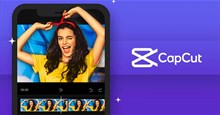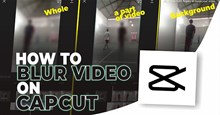Hướng dẫn đảo ngược video bằng CapCut
Nếu thích quay phim, việc tua ngược có thể tạo ra một video vô cùng độc đáo. Phần lớn các phân cảnh trong Tenet, một bộ phim về sự đảo ngược thời gian, sử dụng hình ảnh tua ngược này, tạo ra hiệu ứng tuyệt vời.
May mắn là các ứng dụng chỉnh sửa video trên điện thoại cũng đã có thể tạo ra các hiệu ứng hình ảnh như các bộ phim điện ảnh. Trong đó, CapCut chắc chắn là ứng dụng chỉnh sửa video xuất sắc nhất, cung cấp các công cụ cần thiết cho người dùng, bao gồm cả tính năng đảo ngược video.
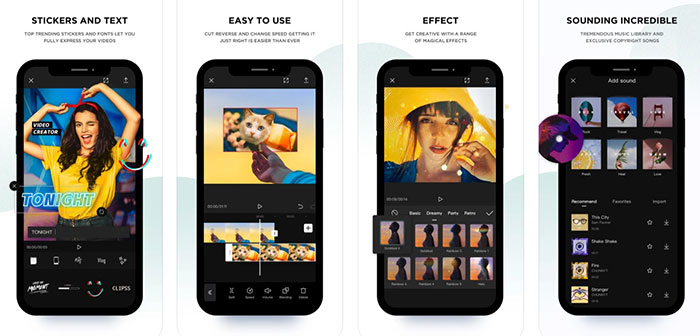
CapCut được tạo bởi chính những người đã tạo ra TikTok nên nó mang đến nhiều hiệu ứng video đang hot trên nền tảng này. Nó bao gồm một thư viện rộng lớn với các hiệu ứng và bài hát miễn phí bản quyền có thể cải thiện đáng kể chất lượng video. Nhiều người thích CapCut vì giao diện đơn giản và dễ sử dụng.
Trong bài viết này, hãy cùng tìm hiểu cách đảo ngược cho video bằng CapCut, mang đến hiệu ứng hình ảnh độc đáo.
Cách đảo ngược video bằng CapCut
Hướng dẫn nhanh
Đảo ngược một video cũng giống như xem một video từ phần kết đến phần đầu thay vì xem theo thời gian thông thường. Các hành động trong video sẽ ngược lại, ví dụ thay vì tiến về phía trước thì sẽ lùi về phía sau.
Để đảo ngược video trong CapCut, người dùng cần nhấn vào Dự án mới > chọn 1 video và nhấn Thêm > Chỉnh sửa > Kéo sang trái và chọn Đảo ngược > nhấn vào mũi tên (trên cùng bên phải) để lưu video.
Hướng dẫn chi tiết
Bước 1: Mở ứng dụng CapCut và nhấn vào Dự án mới.
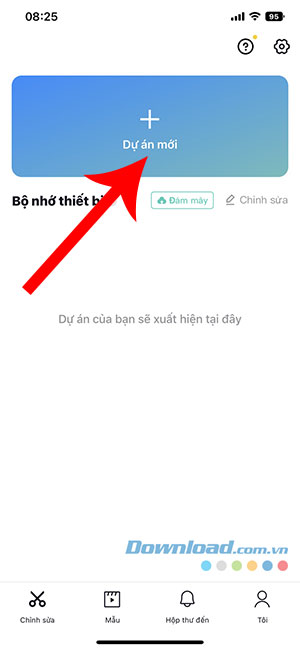
Bước 2: Chọn một video muốn thực hiện tua ngược và nhấn nút Thêm.
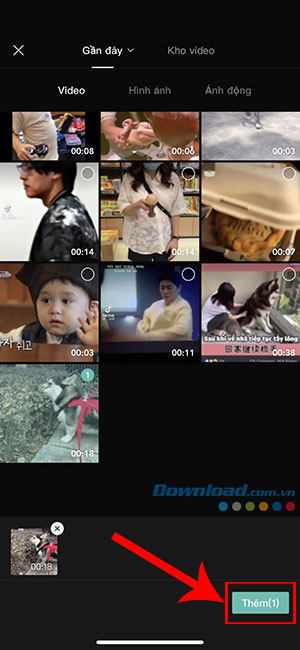
Bước 3: Nhấn vào Chỉnh sửa (biểu tượng cái kéo).
Bước 4: Tiếp theo, vuốt sang trái và chọn Đảo ngược để đảo ngược video.
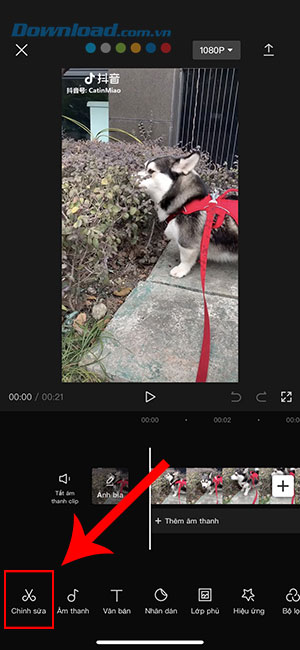
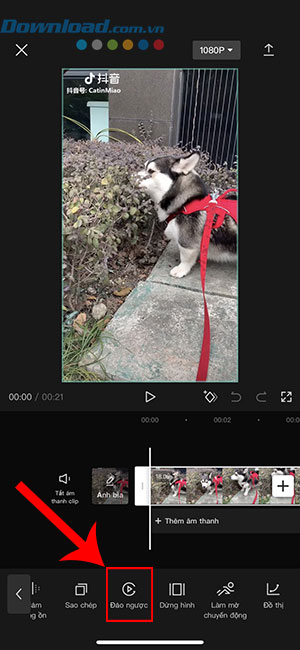
Bước 5: Quá trình này sẽ mất một chút thời gian, tùy theo hiệu năng của thiết bị đang sử dụng. Sau khi hoàn toàn đảo ngược video, hãy nhấp vào biểu tượng mũi tên ở góc trên cùng bên phải để xuất video vào thư viện ảnh.
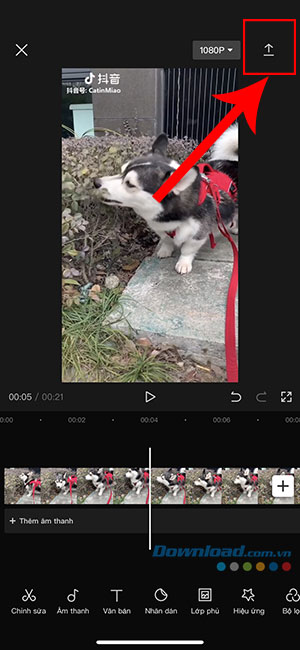
Video Hướng dẫn đảo ngược video bằng CapCut
Hướng dẫn
-

Hướng dẫn tạo ảnh chụp cùng Zootopia bằng CapCut
-

CapCut: Hướng dẫn thêm giọng đọc văn bản vào video
-

Cách tạo hiệu ứng đóng băng khung hình trong CapCut
-

CapCut: Hướng dẫn lồng tiếng vào video
-

Hướng dẫn làm mờ video bằng CapCut
-

Hướng dẫn tạo video với các mẫu template có sẵn trong CapCut
-

Hướng dẫn chơi Prop Hunt trong Garry’s Mod
-

Hướng dẫn tải, tạo tài khoản Duolingo trên điện thoại
-

Hướng dẫn nhập code và các code Mini World: CREATA mới nhất
-

Hướng dẫn xem trực tiếp lễ bế mạc SEA Games 31
-

Cách sửa cầu bị gãy trong Unicorn Overlord
-

Những mẹo cần biết khi dùng Dynamic Island